本教程适用版本:WPS 365 点击免费使用
在Excel中我们经常会遇到创建数据透视表的需要,与在原始的表格中进行编辑操作相比较,数据透视表在功能和使用上更加直观和实用。以下我们就来看一看如何在Excel中创建透视表。
- 以下图的工作簿为例:
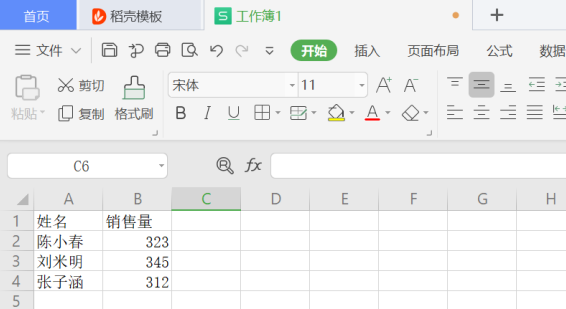 >>免费升级到企业版,赠超大存储空间
>>免费升级到企业版,赠超大存储空间
- 点击表格中任意单元格,点击【插入】-【数据透视图】:
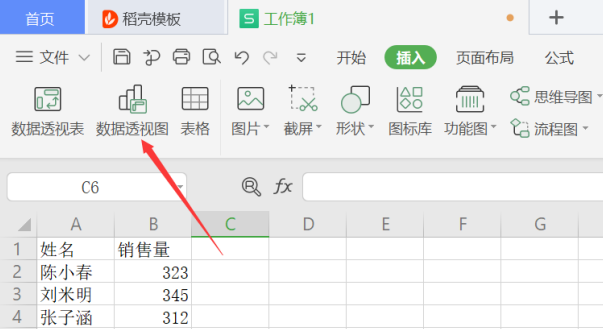 >>免费升级到企业版,赠超大存储空间
>>免费升级到企业版,赠超大存储空间
- 点击完后会弹出以下对话框,在对话框中选择【现有工作表】,左键单击鼠标选中全部单元格,然后点击【确定】:
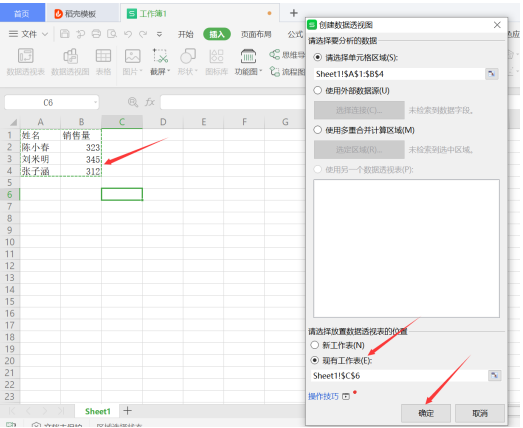 >>免费升级到企业版,赠超大存储空间
>>免费升级到企业版,赠超大存储空间
- 之后会出现如下页面,在右侧弹出的框内选择自己需要做表用的数据栏:
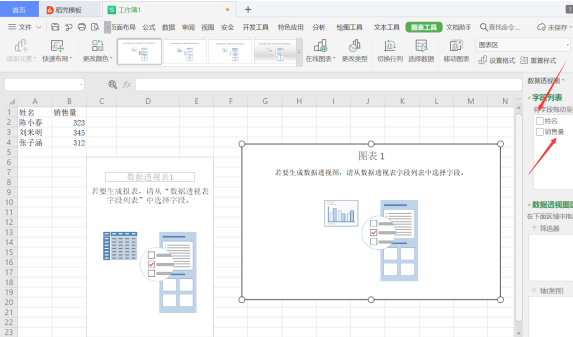 >>免费升级到企业版,赠超大存储空间
>>免费升级到企业版,赠超大存储空间
- 选择完之后,一张美观又实用的数据透视表就完成啦:
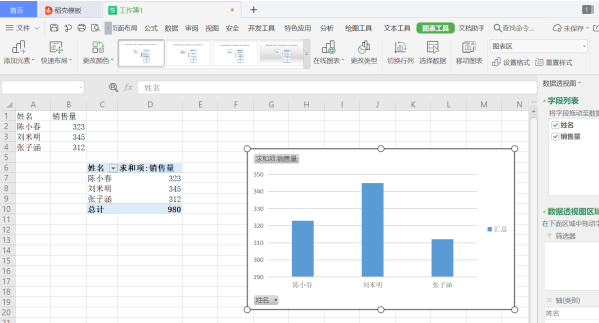 >>免费升级到企业版,赠超大存储空间
当然大家可以根据自己的需要合理调整数据表的大小,最后一定要记得保存呀,以上便是如何在Excel中创建数据透视表了,希望对大家有帮助!
>>免费升级到企业版,赠超大存储空间
当然大家可以根据自己的需要合理调整数据表的大小,最后一定要记得保存呀,以上便是如何在Excel中创建数据透视表了,希望对大家有帮助!

